第十章 三维实体的编辑
- 格式:doc
- 大小:51.00 KB
- 文档页数:8
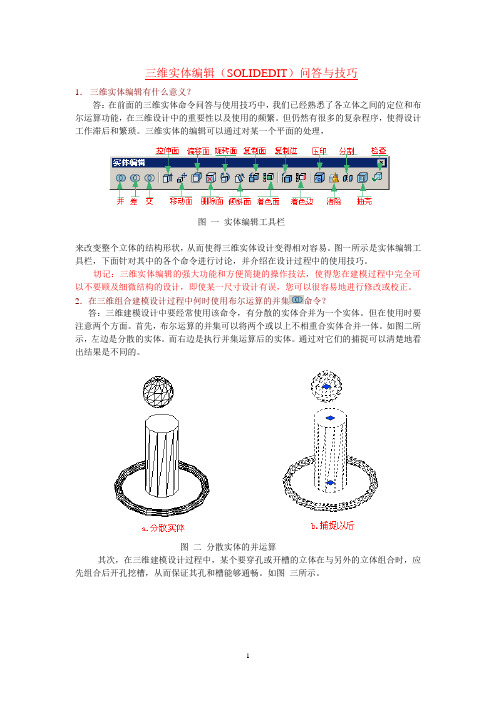
三维实体编辑(SOLIDEDIT)问答与技巧1.三维实体编辑有什么意义?答:在前面的三维实体命令问答与使用技巧中,我们已经熟悉了各立体之间的定位和布尔运算功能,在三维设计中的重要性以及使用的频繁。
但仍然有很多的复杂程序,使得设计工作滞后和繁琐。
三维实体的编辑可以通过对某一个平面的处理,图一实体编辑工具栏来改变整个立体的结构形状,从而使得三维实体设计变得相对容易。
图一所示是实体编辑工具栏,下面针对其中的各个命令进行讨论,并介绍在设计过程中的使用技巧。
切记:三维实体编辑的强大功能和方便简捷的操作技法,使得您在建模过程中完全可以不要顾及细微结构的设计,即使某一尺寸设计有误,您可以很容易地进行修改或校正。
2.在三维组合建模设计过程中何时使用布尔运算的并集命令?答:三维建模设计中要经常使用该命令,有分散的实体合并为一个实体。
但在使用时要注意两个方面。
首先,布尔运算的并集可以将两个或以上不相重合实体合并一体。
如图二所示,左边是分散的实体。
而右边是执行并集运算后的实体。
通过对它们的捕捉可以清楚地看出结果是不同的。
图二分散实体的并运算其次,在三维建模设计过程中,某个要穿孔或开槽的立体在与另外的立体组合时,应先组合后开孔挖槽,从而保证其孔和槽能够通畅。
如图三所示。
图三立体组合——并运算而如果先开孔槽后合并,则产生另一种结果,如图四所示,这不是需要的结果模型。
图四立体组合——错误的并运算3.在组合设计过程中差集与并集两个命令是否交替使用?答:对。
这两个命令使用的是否得当,直接影响组合体的效果以及工作效率的高低。
用户从图五所示的图例中,可以再一次明白两个命令使用次序不同,最终形成的结果是不同的。
显然,图C所示的组合体不是我们所要的结果。
图五立体的差运算5.在三维组合建模设计过程中布尔运算的交集命令有什么用途?答:这是一个很奇特的命令,巧妙地使用它产生意想不到的三维实体造型。
6.利用布尔运算的交集命令,能否设计出四坡屋面?答:答案是肯定的。


第十七课时三维实体的编辑重点与难点:本节重点讲解了使用三维实体的布尔运算创建复杂实体;使用三维阵列、镜像、旋转以及对齐等命令编辑三维对象;使用基本命令编辑三维实体对象三维实体的布尔运算在AutoCAD中,可以对三维实体进行并集、差集、交集布尔运算来创建复杂实体。
并集运算:并集是指将两个实体所占的全部空间作新为物体差集运算:指A物体在B物体上所占空间部分清除,形式的新物体(A-B或B-A)交集运算:指两个实体的公共部公做为新物体。
A、选择“修改”---“实体编辑”---“并集”命令(UNION),或在“实体编辑”工具栏中单击“并集”按钮,可以实现并集运算。
使用并集的步骤:1. 从“修改”菜单中选择“实体编辑”或单击中的按纽。
1. 为并集选择一个面域。
1. 选择另一个面域。
2. 可以按任何顺序选择要合并的面域。
继续选择面域,或按 ENTER 键结束命令。
B、选择“修改”---“实体编辑”---“差集”命令(SUBTRACT),或在“实体编辑”工具栏中单击“差集”按钮,可以实现差集运算使用差集的步骤:1. 从“修改”菜单中选择“实体编辑”或单击中的按纽。
2. 选择一个或多个要从其中减去的面域,然后按 ENTER 键。
3. 选择要减去的面域,然后按 ENTER 键。
即:已从第一个面域的面积中减去了所选定的第二个面域的面积。
C:选择“修改”---“实体编辑”---“交集”命令(INTERSECT),或在“实体编辑”工具栏中单击“交集”按钮,可以实现交集运算。
使用交集的步骤1. 从“修改”菜单中选择“实体编辑”或单击中的按纽。
1. 选择一个相交面域。
1. 选择另一个相交面域。
1. 可以按任何顺序选择面域来查找它们的交点继续选择面域,或按 ENTER键结束命令编辑三维对象在AutoCAD中,选择“修改”---“三维操作”子菜单中的命令,可以对三维空间中的对象进行阵列、镜像、旋转及对齐操作。
A、选择“修改”---“三维操作”---“三维阵列”命令(3DARRAY),可以在三维空间中使用环形阵列或矩形阵列方式复制对象。
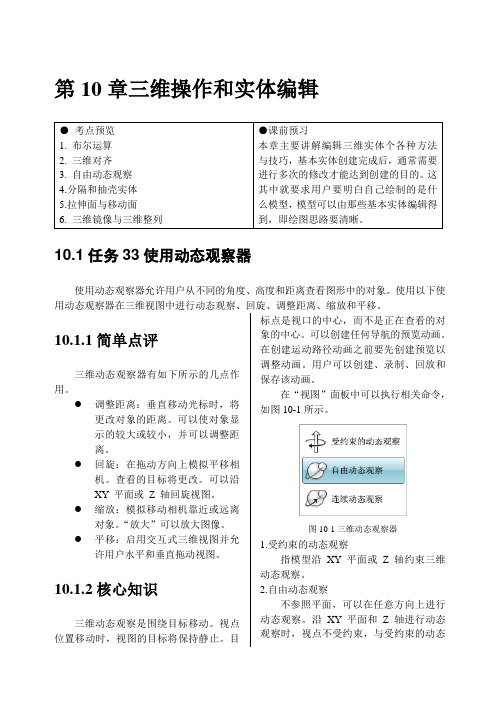
第10章三维操作和实体编辑10.1任务33使用动态观察器使用动态观察器允许用户从不同的角度、高度和距离查看图形中的对象。
使用以下使用动态观察器在三维视图中进行动态观察、回旋、调整距离、缩放和平移。
10.1.1简单点评三维动态观察器有如下所示的几点作用。
● 调整距离:垂直移动光标时,将更改对象的距离。
可以使对象显示的较大或较小,并可以调整距离。
● 回旋:在拖动方向上模拟平移相机。
查看的目标将更改。
可以沿 XY 平面或 Z 轴回旋视图。
● 缩放:模拟移动相机靠近或远离对象。
“放大”可以放大图像。
● 平移:启用交互式三维视图并允许用户水平和垂直拖动视图。
10.1.2核心知识三维动态观察是围绕目标移动。
视点位置移动时,视图的目标将保持静止。
目标点是视口的中心,而不是正在查看的对象的中心。
可以创建任何导航的预览动画。
在创建运动路径动画之前要先创建预览以调整动画。
用户可以创建、录制、回放和保存该动画。
在“视图”面板中可以执行相关命令,如图10-1所示。
图10-1三维动态观察器 1.受约束的动态观察指模型沿 XY 平面或 Z 轴约束三维动态观察。
2.自由动态观察不参照平面,可以在任意方向上进行动态观察。
沿 XY 平面和 Z 轴进行动态观察时,视点不受约束,与受约束的动态观察相对应。
3.连续动态观察连续地进行动态观察。
在要使连续动态观察移动的方向上单击并拖动,然后松开鼠标按钮。
轨道沿该方向继续移动。
10.1.3任务实际操作前面只是概括性的介绍了三维动态观察的相关理论知识,下面就进入实质性的模拟练习,使用户对三维动态观察器有一个具体的认识。
步骤1 :启动AutoCAD 2009,打开随书光盘中的“dwg\10\10.1.3.dwg”图形文件,如图10-2所示。
图10-2打开文件步骤2:在功能区的“默认”选项卡下的“视图”面板中,单击“自由动态观察”后面的下拉菜单按钮,在弹出的下拉菜单中单击“受约束的动态观察”按钮,如图10-3所示。


第十章三维实体的编辑在实际绘图过程中,我们在对创建的三维实体进行修改,AutoCAD提供了一个“实体编辑”工具栏,利用其中的工具可以对三维实体进行编辑。
另外,我们还可以利用三维实体的编辑命令创建一些复杂的三维实体。
10.1三维实体的基本编辑命令一、拉伸面1.拉伸面:是将三维实体的一个同或多个面向里或向外拉伸。
它是拉伸的一种补充,与坐标无关。
2.分类:(1)、普通拉伸(2)、路径拉伸(3)、角度拉伸3.调用方式:(1)、命令行:solidedit(2)、菜单:修改实体编辑拉伸面(3)、工具栏:“实体编辑“工具栏拉伸面4拉伸的格式命令:solidedit —F—E选择面或[放弃(U)/删除(R)/全部(ALL)]:指定拉伸高度或[路径(P)]:5.注意:(1)、可以对一个面或多个面进行拉伸操作。
(2)、拉伸面与拉伸一样,也有路径与角度拉伸。
二、着色面着色面命令可以对物体的一个或多个面设置颜色。
它一般是作为辅助命令使用的。
目的是对实体进行外观的修饰或设置特殊的效果。
1、调用:(1)、命令行:solidedit(2)、菜单:修改实体编辑着色面(3)、工具栏:“实体编辑“工具栏着色面2、格式:命令:solidedit—F—L选择面或[放弃(U)/删除(R)]:4、说明:(1)、选择“着色面”后,系统弹出“选择颜色”对话框。
(2)、选择相应的颜色。
三、剖切1、概念:剖切是指用一个指定平面将指定实体切成若干个独立的对象,剖切后可以保留一部分,也可保留两部分。
2、调用:命令行:SLICE(缩写:SL)菜单:绘图实体剖切工具栏:“实体编辑”工具栏中的“剖切”按钮。
3、作用:把指定对象切成若干个独立的对象。
4、格式:命令:SLICE选择对象选择对象指定切面上第一个点,依照[对象(O)/Z轴(Z)/ 视图(V)/XY 平面(XY)/YZ平面(YZ)/ZX平面(ZX)/三点(3)]〈三点〉:4、说明:(1)、默认按指定的三点确定一个切面。
(2)、“对象(O)”表示按指定对象确定一个切面,其他选项相似。
5、实例:如图10-8示四、切割1、概念:切割就是对联指定的对象按指定的条件创建一个截面。
2、调用:命令行:SECTION(缩写:SEC)菜单:绘图实体切割工具栏:“实体编辑”工具栏中的“剖切”按钮。
3、作用:对指定对象截取一个截面。
4、格式:命令:SECTION选择对象:选择对象:指定截面上的第一个点,依照对象(O)/Z轴(Z)/ 视图(V)/XY 平面(XY)/YZ平面(YZ)/ZX平面(ZX)/三点(3)]〈三点〉:指定平面上的第二个点:指定平面上的第三个点:5、实例;图10-10五、抽壳1概念:抽壳是对指定面按指定的偏移距离建立一个壳体。
2、调用:命令行:SOLIDEEDIT(2)、菜单:修改实体编辑抽壳(3)、工具栏:“实体编辑”工具栏“抽壳”3、作用把指定对象按指定的距离建立一上壳体4、格式:命令:SOLIDEDIT——B—S选择三维实体删除面或[放弃(U)/添加(A)/全部(ALL):删除面或[放弃(U)/添加(A)/全部(ALL):输入偏移距离:5、注意:(1)、可以对一个面或多个面进行抽壳。
(2)、偏移距离可以为正也可为负,为正时向里偏移,为负时向外偏移。
5、实例:如图10-11示10.2三维实体的常用编辑命令一、偏移面1、概念:偏移面就是将指定的三维实体的一个或多个面向里或向外拉伸。
2、调用(1)、命令行:SOLIDEEDIT(2)、菜单:修改实体编辑抽壳(3)、工具栏:“实体编辑”工具栏“抽壳”3、作用对三维实体的指定面进行拉抻4格式:命令:SOLIDEDIT—F—O选择面或[放弃(U)/删除(R)]固定偏移距离:5、注意:偏移三维对象面的同时,与被偏移面相关的面将被拉伸;如果对对象所有的面进行拉伸偏移,则该操作即是对对象进行缩放操作。
6、实例:如图10-16二、复制面复制面就是对三维实体表面的某一个面进行复制,使之产生一个与指定面相同的二维平面。
1、调用(1)、命令行:SOLIDEDIT-F-C(2)、菜单:修改实体编辑复制面(3)、工具栏:“实体编辑”工具栏“复制面”2、格式命令:SOLIDEDIT——F——C选择面或[放弃(U)/删除(R)]:选择面或[放弃(U)/删除(R)]:指定基点或者说位移:指定位移的第二点:3、注意复制面只能对实体表面的某一个面进行复制4、实例:如图10-18示三、移动面移动面就是对三维实本指定的面以基础点方式进行拉伸。
1、调用(1)、命令行:SOLIDEDIT—F—M(2)、菜单:修改实体编辑移动面(3)、工具栏:“实体编辑”工具栏“移动面”2、格式命令:SOLIDEDIT——F——M选择面或[放弃(U)/删除(R)]:选择面或[放弃(U)/删除(R)]:指定基点或者说位移:指定位移的第二点:已开始实体校验已完成实体校验四、干涉1、概念干涉就是把两个相交实体的公共部分截取出来,并且两个实体仍然存在。
2、调用命令行:INTERFERE菜单:绘图实体干涉工具栏:“实体编辑”工具栏中的“干涉”按钮3、格式命令“INTERFERE、选择实体的第一集合:选择对象:选择对象:选择实体的第二集合选择对象:4、注意:干涉与布尔运算中的交集相似,但用交集只产生相交实体的公共部分,源对象会删除。
5、实例:如图10—20五、压印压印是在指定的三维实体的某一个面上“盖戳”,使其产生一个面,可以用拉伸面对它进行拉伸。
1、调用(2)、菜单:修改实体编辑压印(3)、工具栏:“实体编辑”工具栏“压印”2、格式:单击“实体编辑”工具栏中的“压印”按钮。
选择三维实体:选择要压印的对象:是否要删除对象[是(Y)/否(N)]<N>:2、注意:(1)、料体压印后,其结果不是独立的图形,是属于实体的一部分。
(2)、可选择“清除”命令删除压印。
先单击“实体编辑”工具栏中的“清除”按钮。
再单击压印的图形即可。
10.3三维实体的其他编辑命令一、三维阵列三维阵列就是对本维实体进行矩形或环形方式的复制,使之产生多个相同的对象。
1、三维阵列的启动方式:菜单:修改三维操作三维阵列命令行:3DARRAY3、作用对三维实体进行矩形或环形的阵列。
4、格式命令:3DARRAY选择对象:输入阵列类型[矩形(R)/环形(P)] <矩形>:5、实例:如图10-22示如图10-23示二、三维镜像三维镜像就是将指定的对象按指定的平面进行复制或移动的操作。
1、调用:(1)、MIRROR3D(2)、菜单:修改三维操作三维镜像2、作用按指定平面对三维实体进行镜像操作。
3、格式命令:MIRROR3D选择对象:选择对象:指定镜像平面(三点)的第一个点或[对象(O)/最近的(L)/Z轴(Z)/视图(V)/XY平面(XY)/YZ平面(YZ)/ZX平面(ZX)/三点(3)]< 三点>:下面是各项的含义:(1)、指定镜像平面(三点)的第一个点:指通过三点确定镜像平面。
(2)、对象(O):指以选定对象所在的平面为镜像平面。
(3)、最近的(L):指用最近一次使用过的镜像平面作为这一次的镜像平面。
(4)、Z轴(Z):指通过确定平面上的一点和该平面法线上的一点来确定镜像平面(5)、视图(V):指以与当前视图平行的平面作为镜像平面。
(6)XY轴(XY)/YZ轴(YZ)/ZX轴(ZX):指以平行于XY,YZ或ZX平面的一个别平面作为镜像平面。
4、说明:可以用三点、对象或其他方式来确定平面。
三点可以确定一个平面5、实例如图10—24示三、三维旋转三维旋转就是将三维实体按指定的轴或对象旋转。
1、启动方式命令行:ROTATE3D菜单:修改三维操作三维旋转2、作用对指定的三维实体进行旋转3、格式命令:ROTATE3D选择对象:指定轴上的第一点或定义轴依据[对象(O)/最近的(L)/视图(V)/X轴(X)/Y轴(Y)/Z轴(Z)/两点(2)]:上述各项的含义:对象(O):以指定对象作为旋转轴。
作为旋转轴的对可是直线、圆、圆弧、二维多段线等。
选择直线,则以该直线作为旋转轴;如果选择圆或圆弧,则将以它们的轴线作为旋转轴;选择二维多段线,如多段线就直线,则以多段线为旋转轴,多段线若是圆弧,则以它的轴线作为旋转轴。
最近的(L):将上次使用的旋转轴作为当前旋转轴。
视图(V):将与当前视图平面垂直的轴进行旋转。
X轴(X)/Y轴(Y)/Z轴(Z):以过指定点且平行于XY或Z轴的直线为旋转轴。
两点(2):在空间中指定两点,以这两点之间的连线为旋转轴。
4、示例:、图10—25示四、对齐对齐就是以一点或多点为基础,把原图形与目标图形进行移动操作,以形成特殊的效果。
1、对齐命令的启动方式命令行:ALIGN(缩写:AL)菜单:修改三维操作对齐2、作用:对指定图形进行移动或缩放操作。
3、格式:命令:ALIGN选择对象:指定第一个源点:指定第一目标点:指定第二个源点:指定第二个目标点:指定第三个源点或(继续):是否基于对齐点缩放对象?[是(Y)/否(N)]4、解释:(1)、只选择第一源点与一个目标点,则对齐与移动命令相同。
(2)、选择两个源点与两个目标点,则对齐具有缩放的功能。
5、示例:如图10-26示如图10-27示五、倒角1、分类:倒直角和倒圆角2、格式(1)、CHAMFER命令:CHAMFER(“修剪”模式)当前倒角距离1=0.0000,2=0.0000选择第一条直线或[放弃(U)/多段线(P)/距离(D)/角度(A)/修剪(T)/方式(E)/多个(M):基面选择……输入曲面选择选取项[下一个(N)/当前(OK)]〈当前〉:指定基面的倒角距离〈〉:指定其他曲面的倒角距离〈〉:选择边或[环(L)]:选择边或[环(L)]:(2)、FILLET命令:FILLET当前设置:模式=修剪,半径=0.0000选择第一个对象或[多段线(P)/半径(C)/修剪(T)/多个(M):基面的选择输入圆角半径:选择边或[链(C)/半径(R)]:3、注意:这些倒角的数值可以任意指定。
10.4综合实例:图10—30示图10—35示。